win10系统下文件夹怎么加密
win10系统下文件夹怎么加密呢?很多用户对此还不是很清楚,小编这里就给大家带来有关win10系统下文件夹怎么加密的回答,希望能够对大家有所帮助。
win10系统下文件夹怎么加密
方法一:
1、右键文件夹,点击属性。
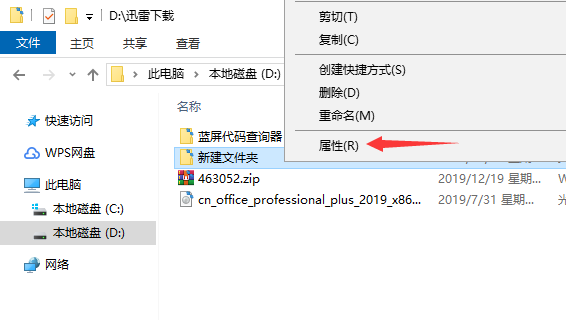
2、在属性页面内点击高级。
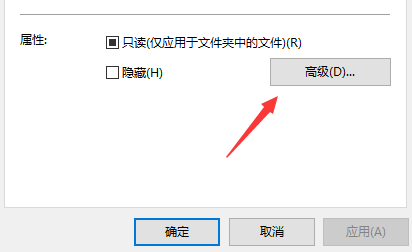
3、将下方的“加密内容以便保护数据”进行勾选,点击确定。
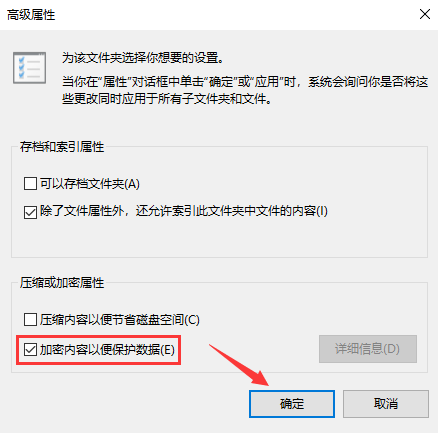
4、最后在属性页面内点击应用,这样文件夹就被加密了。加密后文件夹内的文件复制到其它系统内将无法打开,另外这个加密功能需要win10专业版才能使用。
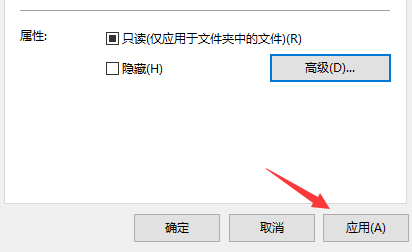
方法二:
1、方法一主要适用在企业或组织的办公场合,用来防范来自远程的攻击。个人场合下建议通过压缩文件的方式对文件夹进行加密。
2、首先电脑内要安装有压缩工具。右键文件夹,选择添加到压缩文件。
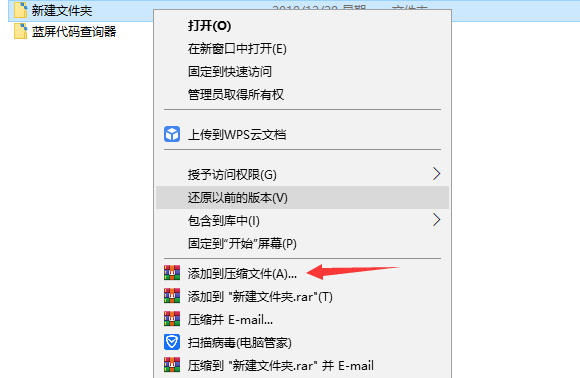
3、在压缩工具菜单内选择设置密码。
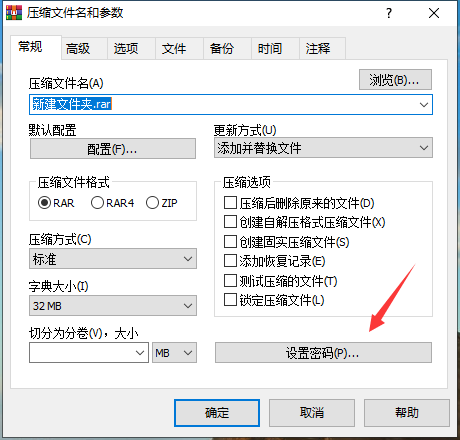
4、输入密码后点击确定,然后开始压缩文件。
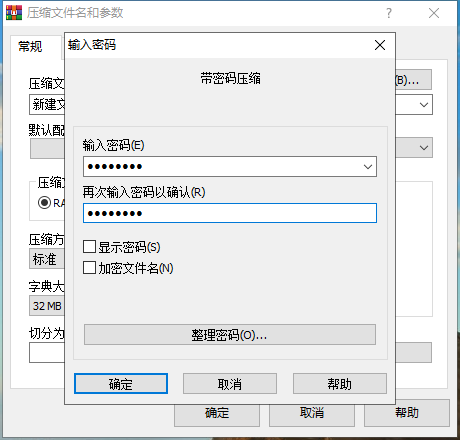
5、打开刚刚压缩好的压缩包,再想打开里面的文件就需要输入密码了。
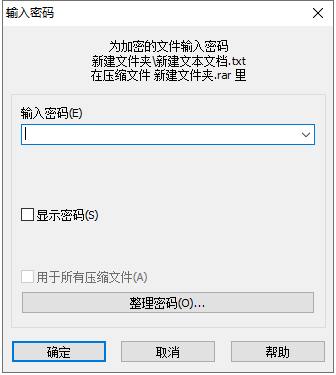
以上就是小编给大家带来的有关win10系统下文件夹怎么加密的回答,更多资讯教程大家可以关注卡饭哦!
猜你喜欢
更多-
 win10系统本地组策略编辑器怎么打开?
win10系统本地组策略编辑器怎么打开?win10 2016-07-24
-
 win10无法开机提示"你的电脑未正确启动"怎么办?
win10无法开机提示"你的电脑未正确启动"怎么办?win10 2016-08-19
-
 Win10开机一直显示"正在准备自动修复"无法启动怎么办?
Win10开机一直显示"正在准备自动修复"无法启动怎么办?win10 2016-12-04
-
 win10Microsoft Store下载的文件在哪里
win10Microsoft Store下载的文件在哪里win10 2020-06-18
-
 Win10如何打开系统属性窗口有哪些方法
Win10如何打开系统属性窗口有哪些方法win10 2015-03-20
